Avete una promozione con pochi GB e temete di arrivare a fine mese con traffico dati esaurito? Siete sempre molto attenti al consumo dei dati del vostro abbonamento perché vorreste evitare di dover sottoscriverne uno con più GB? Tranquilli, vi capisco, e in molte video guide vi ho dato consigli su come risparmiare traffico dati con iPhone e Android.
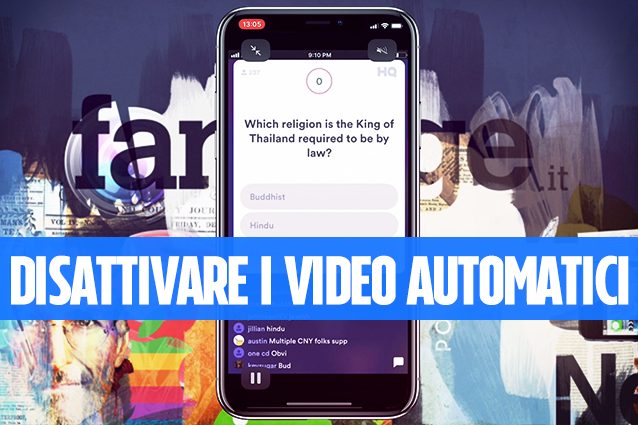
Con iOS 11 però, le cose si fanno un po più "pesanti", almeno per quanto riguarda il traffico dati consumato. E la colpa può essere attribuita anche all'App Store, ma non per il download delle applicazioni. Nella nuova versione dello store digitale di Apple è stata introdotta la possibilità di pubblicare un vero e proprio video dimostrativo da parte degli sviluppatori: è una cosa estremamente comoda, che però tende a consumare GB del proprio abbonamento se non si sta attenti.
Ecco perché in questa video guida vi parlerò della procedura con la quale potrete risparmiare traffico dati disattivando la riproduzione automatica dei video nell'App Store. Ma non temete, potrete sempre guardare i filmati prodotti dagli sviluppatori, l'unica differenza è che sarete voi a decidere quanto dare il via alla riproduzione.
Se quindi anche voi avete voglia di disattivare la riproduzione automatica dei video in App Store e risparmiare traffico dati con l'iPhone, prendetevi due minuti e seguite i miei consigli: potrete farlo in pochissimi tap.
Per disattivare la riproduzione automatica dei video in App Store e risparmiare traffico dati con l'iPhone tutto quello che dovrete fare è avviare le Impostazioni di iOS, scorrere in basso fino a trovare la voce "iTunes Store e App Store" ed entrare in questa sezione. A questo punto dovrete selezionare la voce "Riproduzione automatica dei video" ed avrete la possibilità di scegliere tra tre differenti opzioni: lasciando la spunta accanto la voce "Si" lascerete la riproduzione automatica attiva, selezionando la voce "Solo WiFi" lascerete la riproduzione automatica attiva solo se siete connessi ad una rete WiFi, mentre selezionando la voce "No" disattiverete totalmente la riproduzione automatica e per vedere un video in App Store dovrete tappare l'icona "Play" che sarà visualizzata sull'anteprima di ogni filmato.



;Resize,width=369;)
;Resize,width=369;)
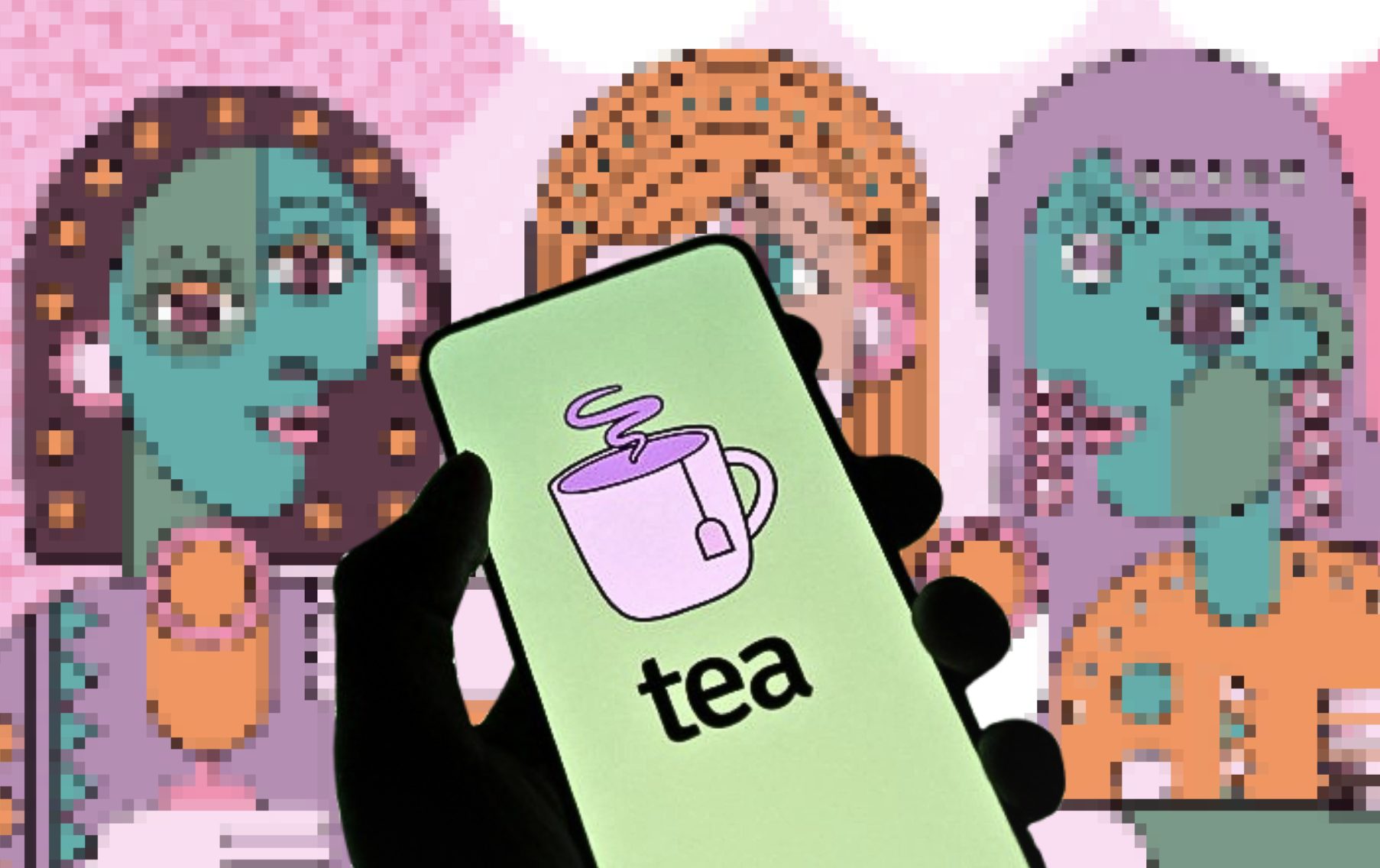;Resize,width=369;)

